Como limpar o armazenamento interno do telefone Android: 17 maneiras
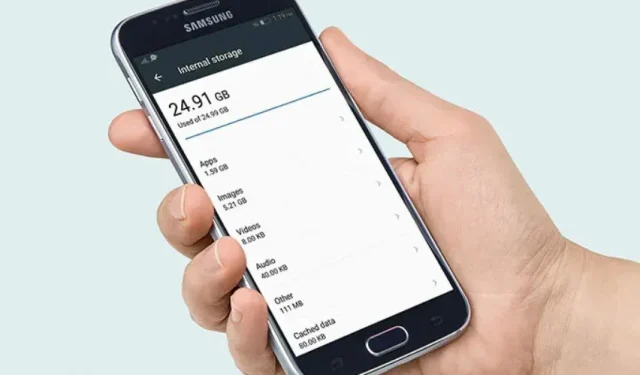
Recentemente, a eficácia do Android como sistema operacional aumentou. O Google se esforçou muito para melhorar seu sistema de gerenciamento de arquivos e agora os aplicativos estão muito mais limpos.
O mecanismo de exibição de anúncios em seu dispositivo Android também ficou mais rápido e eficiente. No entanto, isso reduziu a capacidade de armazenamento, aumentou o tamanho dos arquivos do sistema operacional, tornou os programas mais pesados e tornou os jogos mais intensivos em recursos.
Com tudo isso em mente, deve ser uma surpresa que seu smartphone Android possa encher rapidamente, apesar de ter muito espaço de armazenamento.
Ao mesmo tempo, você pode ver facilmente quais imagens, vídeos, arquivos, documentos, programas e jogos estão ocupando espaço em disco; o sistema pode classificar algumas coisas como “Outras”.
O sistema classifica qualquer arquivo de armazenamento desconhecido como “Outro” no analisador de memória padrão em seu smartphone Android. Você veio ao lugar certo se estiver procurando uma solução para esse problema.
Depois de desembalar o telefone, pode levar vários meses (ou até semanas) até que ele comece a se comportar de maneira estranha. Seu telefone Android precisa ser limpo com frequência, talvez antes do esperado.
Os aplicativos móveis ficam mais lentos quanto mais você os usa, o espaço de armazenamento começa a ser preenchido e as atividades em segundo plano dificultam a movimentação entre eles.
Enquanto os telefones Android mais antigos, como o Samsung Galaxy S6, costumam ser mais limitados do que as versões posteriores, esse processo de envelhecimento acaba acontecendo com os mais novos, geralmente quando você está em uma situação difícil.
Neste artigo, você aprenderá como limpar o armazenamento interno do seu telefone Android, quais recursos desativar, quais configurações ajustar e como acelerar os aplicativos móveis.
O que há na categoria “Outros” na lista de uso de memória do seu dispositivo?
Veja o que está ocupando espaço no armazenamento “Outros” do seu dispositivo.
Dados privados do aplicativo
Os dados privados de aplicativos são o principal motivo do aumento do espaço de armazenamento na categoria “Outros”. Isso pode incluir downloads adicionais, atualizações OTA com falha, arquivos de sincronização na nuvem e muito mais.
A maioria dos programas e jogos modernos tem um tamanho de instalação menor, mas requer grandes downloads via Wi-Fi para funcionar totalmente. Além disso, dependendo de suas preferências, alguns aplicativos serão sincronizados com a nuvem e baixarão e carregarão dados constantemente.
Além disso, os serviços de streaming geralmente encontram problemas técnicos e não conseguem limpar os dados do cache, o que pode levar ao estouro de memória do seu smartphone Android.
Backups com falha
Você tem a opção de fazer backup de seus dados móveis no armazenamento em nuvem do Google Drive. Existem outros serviços que oferecem alternativas atrativas de custo, permitindo que você alcance o mesmo.
Sincronizar seu smartphone com a nuvem oferece vários benefícios. Terá uma cópia de segurança de todos os seus dados, mesmo que os perca, e poderá aceder aos seus ficheiros em qualquer lugar, apesar da falta de espaço no armazenamento local do seu dispositivo.
Além disso, os serviços em nuvem oferecem benefícios como hospedagem de arquivos, espaço de armazenamento gratuito, cofres de senhas e backups de dados de jogos. Mas esses sistemas geralmente falham devido a atualizações frequentes e novos recursos.
Embora a maioria desses problemas seja resolvida imediatamente, pode haver backups com falha local em seu dispositivo que o provedor de backup pode não estar ciente. Além disso, arquivos duplicados que ocupam espaço extra em seu dispositivo podem aparecer na categoria “Outros”.
Atualizações OTA com falha
Durante sua vida útil, os novos dispositivos geralmente são elegíveis para várias atualizações importantes do sistema operacional e atualizações de segurança programadas.
A maioria dessas atualizações foi distribuída pelo ar (OTA) na última década, tornando mais fácil para os consumidores atualizar seus dispositivos sem usar um computador.
Por outro lado, a desvantagem das atualizações OTA é que elas podem falhar rapidamente em uma rede lenta ou em uma rede que reinicia com frequência. Além de ser praticamente difícil em uma viagem longa, a maior latência da internet pode causar falha nas atualizações OTA.
Esses downloads incompletos e arquivos de instalação temporários podem aparecer no armazenamento “Outros” do seu dispositivo e exigir limpeza manual.
Cache oculto e dados temporários
Seus jogos, aplicativos e navegadores geralmente se conectam à Internet e baixam grandes quantidades de texto, fotos e vídeos.
Podem ser arquivos do usuário, anúncios, conteúdo e muito mais. Para manter o armazenamento local organizado, esses arquivos geralmente são excluídos na saída.
No entanto, há momentos em que esses arquivos permanecem; isso é comum em navegadores móveis. O armazenamento local do seu navegador pode ocupar um espaço significativo no seu dispositivo se você não apagar os dados da página da web.
Quando você usa o aplicativo de configurações padrão do Android para verificar seu sistema de arquivos, todos esses arquivos temporários e arquivos de cache aparecerão como “Outros”.
Como limpar a memória interna de um telefone Android?
Você pode limpar a memória interna do seu smartphone de várias maneiras. Aqui, veremos cinco das maneiras mais fáceis e populares de liberar memória interna em dispositivos Android. Cada abordagem será discutida com mais detalhes na seção correspondente.
- Usar um cartão microSD
- Usar USB OTG
- Transmita músicas, filmes e muito mais
- Excluir arquivos antigos
- Excluir mensagens antigas
- Verifique suas configurações em aplicativos como o Facebook.
- Limite de tamanho de foto e vídeo
- Backup de dados na nuvem
- Use um gerenciador de armazenamento ou limpador
- Limpe seus dispositivos com o Files do Google
- Execute uma redefinição de fábrica
- Limpar caches de aplicativos para aplicativos individuais.
- Excluir aplicativos Android que você não precisa mais
- Classifique e limpe sua pasta de downloads
- Verifique os diretórios Android/OBB e Android/data.
- Volte para a ROM padrão se estiver usando uma ROM personalizada.
- Exclua dados baixados não utilizados, como podcasts e vídeos.
Agora vamos passar por cada solução, uma por uma:
Solução 1: Use um cartão MicroSD
Muitos fabricantes de smartphones descartaram o slot para cartão microSD, mas se você tiver a sorte de ter um, é sem dúvida a maneira mais fácil de aumentar a capacidade de armazenamento do seu telefone.
Por menos de US $ 30, você pode obter 128 GB extras se puder usar um cartão microSD. No entanto, é fundamental escolher um cartão MicroSD confiável com boas velocidades de leitura e gravação. Evite a tentação de escolher um cartão apenas com base no preço e escolha um cartão Classe 10, UHS (1 ou 3).
O gadget Android usa muita memória para fotos e filmes. Você pode resolver o Android ficando sem espaço de armazenamento, além de movê-los para o PC, salvando suas fotos ou filmes no cartão SD.
Primeiro, você deve transferir todas as fotos e filmes atualmente no armazenamento interno do seu telefone para um cartão SD. Depois disso, defina o cartão SD como o local de armazenamento padrão para fotos e vídeos.
Para fazer isso, vá para Configurações > Configurações da câmera. Se o caminho de armazenamento padrão for Dispositivo, selecione Local de armazenamento para alterá-lo para cartão SD ou cartão de memória.
Solução 2 – Usar USB OTG
Se o seu dispositivo não tiver um slot para cartão microSD, você ainda pode expandir o armazenamento usando uma unidade flash USB ou disco rígido externo. Verifique se o seu dispositivo é compatível com USB On The Go (OTG) e obtenha um cabo USB OTG.
Agora você pode usá-lo para armazenar seus dados de backup conectando um stick USB, cartão MicroSD com adaptador ou um disco rígido externo. Mesmo com os gadgets acima, você pode reproduzir arquivos de vídeo.
Solução 3: transmitir músicas, filmes e outros conteúdos
Não baixe músicas, séries ou filmes para seu telefone ou tablet Android se não quiser ficar sem espaço em disco. Em vez disso, opte por serviços de streaming como Netflix e Spotify. Lembre-se de controlar seus dados se estiver transmitindo vídeo sem uma conexão Wi-Fi.
Solução 4 – Excluir arquivos antigos
Exclua documentos antigos, filmes e outras coisas que você não precisa mais do seu smartphone Android. Para fazer isso, vá para Configurações > Armazenamento e veja as opções disponíveis. Considere excluir itens como “Outros”, “Diversos” e “Arquivos”.
Você pode rolar para baixo para encontrar a opção “Explorar” na parte inferior, clicar na entrada e, em seguida, clicar em “Explorar” quando aparecer. Arquivos antigos que você não precisa mais geralmente são encontrados em pastas como Download. Para selecionar e excluir um arquivo ou pasta, toque nele e segure.
Se você tiver um telefone Google Pixel, vá para Configurações > Armazenamento > Gerenciamento de armazenamento para navegar até Arquivos do Google, onde você pode excluir duplicatas, arquivos temporários, arquivos baixados e capturas de tela desatualizadas para liberar espaço.
Na tela inicial do Samsung Galaxy mais recente, selecione a pasta Samsung e, em seguida, Meus arquivos > Armazenamento interno. Você pode fazer isso para excluir arquivos por categoria (por exemplo, documentos, cópias).
Não se esqueça de pesquisar também em aplicativos específicos. Por exemplo, se você usar um scanner de documentos ou uma ferramenta de edição de fotos, poderá encontrar arquivos duplicados ou antigos dos quais provavelmente se esqueceu.
Solução 5 – Excluir mensagens antigas
Além disso, examine suas postagens e exclua tudo o que não for necessário, especialmente se estiver relacionado a um anexo. Muitas vezes, você pode optar por excluir automaticamente mensagens obsoletas na maioria dos dispositivos.
Por exemplo, inicie o aplicativo Mensagens em seu smartphone Samsung, toque em Mais > Configurações > Configurações avançadas e verifique se Delprogramsssages está ativado.
Solução 6 – Verifique suas configurações em aplicativos como o Facebook
Seus programas geralmente carregam arquivos automaticamente e podem ocupar mais memória do que você gostaria.
Mesmo que você faça uma limpeza, como recomendamos em nossas outras recomendações, apps como o Facebook, por exemplo, vão encher instantaneamente o seu armazenamento. No entanto, você pode atenuar o problema alterando as configurações apropriadas.
Para acessar as configurações no aplicativo Facebook para Android, toque nas três linhas no canto superior direito e role para baixo até Configurações e privacidade. Toque nele e vá para Configurações > Mídia e contatos.
Você pode desativar a reprodução automática (que reproduz filmes automaticamente), desligar o som, interromper o download de fotos e vídeos em HD e assim por diante.
Solução 7: limite o tamanho de fotos e vídeos
Seu telefone Android provavelmente tem muitas fotos e vídeos ocupando espaço de armazenamento.
Embora as câmeras variem de dispositivo para dispositivo, você deve sempre verificar as configurações padrão e levar em consideração o espaço disponível. Suas imagens ocuparão mais espaço quanto maior a resolução.
A taxa de quadros também deve ser considerada para vídeo. Use modos de economia de espaço, como HDR e 4K, ou carregue arquivos de vídeo rapidamente, se desejar.
Abra o aplicativo da câmera e encontre o menu de configurações; o símbolo de engrenagem geralmente o representa para avaliar esses parâmetros.
Solução 8: backup na nuvem
Você pode fazer backup de imagens, vídeos e outros itens grandes na nuvem, incluindo filmes e vídeos em HD. Você pode carregar tudo, incluindo grandes arquivos de jogos, para a nuvem.
Depois que o backup for concluído, você poderá excluir esses dados do seu dispositivo posteriormente. Isso economizará muito espaço de armazenamento. Se você tiver acesso à Internet, também poderá acessar sua conta na nuvem de qualquer lugar.
Fazer backup de seus dados é fácil, pois leva apenas alguns cliques para ser concluído. Seus arquivos do Google Drive e imagens do Google Fotos podem ser copiados.
Você só pode fazer backup de um determinado número de imagens e filmes. Os usuários do Google Drive têm acesso a 15 GB de armazenamento. Esta área pode ser acessada via Google Drive, Google Fotos e Gmail.
Arquivos e fotos com backup dessa maneira permanecerão seguros. Também economiza tempo, pois um backup é criado toda vez que você se conecta à Internet.
Então você não precisa se preocupar com seus dados. Ao manter esses dados em seu telefone, você nem precisa desacelerá-lo.
Solução 9 – Use um gerenciador de armazenamento ou limpador
Contratar uma faxineira para fazer tudo por você pode agilizar muitas das nossas sugestões.
Você pode pesquisar em Configurações > Armazenamento e tocar em Liberar espaço (ou Gerenciar armazenamento) na parte superior do seu smartphone com Android 8.0 Oreo ou posterior.
O telefone passará por todos os seus dados e permitirá que você desmarque os arquivos e aplicativos que deseja manter.
Depois de fazer sua seleção, você pode clicar em “Remover” para remover qualquer outra coisa que tenha sido selecionada. Agora, os fabricantes costumam incluir aplicativos de gerenciamento de armazenamento em seus smartphones.
Por exemplo, a Samsung oferece uma seção de configurações chamada Cuidados com o dispositivo e, se você tocar em Armazenamento, verá uma opção para limpar dados adicionais, como arquivos em cache e anúncios, chamada Otimizar agora.
Existem vários aplicativos, como o Smart Doctor da LG, mas oferecemos o Files, um software gratuito do Google.
Este programa pesquisa seu telefone e exibe todos os arquivos que você possui, fornecendo uma imagem completa para que você possa decidir o que excluir para liberar espaço em seu dispositivo.
As ofertas no aplicativo estão disponíveis e você pode optar por fazer backup com segurança das informações desejadas na nuvem.
Solução 10 – Limpe seus dispositivos com o Files do Google
Outra opção para remover arquivos inúteis ou duplicados é o Files by Google, que pode ser aberto clicando no botão “limpar” no canto inferior esquerdo da tela do aparelho.
Além disso, ele escaneia o aparelho e oferece dicas para aumentar o espaço de armazenamento do seu smartphone Android. Sua principal função é avisar o usuário sobre a necessidade de armazenamento e limpeza.
Para evitar a falta de espaço no seu dispositivo Android, ele solicita que você exclua arquivos e mídia desnecessários ou temporários por meio de janelas pop-up em tempo hábil. Este aplicativo será fundamental para manter os dispositivos funcionais.
Ao usar a opção Procurar, você pode localizar arquivos e mídias importantes com mais rapidez.
Solução 11 – Execute uma redefinição de fábrica
Pode ser uma boa ideia simplesmente redefinir seu gadget para as configurações de fábrica e configurá-lo como um novo dispositivo se nada mais funcionar. Também pode tornar o telefone um pouco mais rápido. Isso solicitará uma ardósia limpa e limpará seu armazenamento.
Certifique-se de que seu gadget tenha um backup. O Android pode ser configurado para fazer backup automático dos dados no Google Drive. Além disso, faz sentido usar o switch inteligente como backup para dispositivos Samsung.
- Abra o aplicativo Configurações.
- Encontre a opção “Restaurar configurações de fábrica” usando a barra de pesquisa superior.
- Selecione Redefinição de fábrica clicando nele.
- Dependendo da interface de usuário do seu telefone, faça uma redefinição de fábrica.
- Monitore o armazenamento em seu dispositivo e restaure os dados seletivamente.
Um método alternativo é reiniciar o dispositivo no modo de recuperação. Você pode desligar o telefone, reiniciá-lo no modo de recuperação e fazer uma redefinição de fábrica se não conseguir iniciar o telefone ou usá-lo corretamente. Para obter instruções sobre isso, clique no link diretamente abaixo.
Solução 12 – Limpar caches de aplicativos para aplicativos individuais
Limpar seus aplicativos móveis tem o maior impacto no desempenho do Android. Esses aplicativos famosos compraram centenas de itens inúteis em apenas cinco minutos de uso:
- O Facebook tem 561 itens em 79 MB de arquivos temporários de cache.
- O Instagram tem 151 itens em 38 MB de arquivos temporários de cache.
- O Candy Crush Saga usa 40 itens e 20 MB de arquivos de cache temporários.
Enquanto os programas estão em execução, os arquivos temporários são necessários. No entanto, quando os arquivos temporários não são mais necessários, os aplicativos geralmente se esquecem de limpá-los. Portanto, os dados simplesmente consomem espaço.
Os aplicativos Android podem ser apagados individualmente e a memória pode ser disponibilizada:
- Abra o aplicativo Configurações no seu dispositivo Android.
- Visite Configurações para aplicativos (ou Aplicativos e notificações).
- Certifique-se de que Todos os aplicativos estejam selecionados.
- Selecione um aplicativo tocando nele.
- Para se livrar de dados temporários, selecione “Limpar cache” e “Limpar dados”. Nesse caso, economizamos apenas cerca de 1 MB, mas outros programas podem criar arquivos inúteis que somam dezenas ou até centenas de megabytes ao longo do tempo.
Limpe os arquivos de cache de cada programa da lista.
Solução 13 – Remova os aplicativos Android que você não precisa mais
Quanto mais aplicativos você instalar nele, mais lento e “com bugs” seu telefone Android ficará. Mesmo nos telefones mais recentes, você descobrirá quanta gordura acumulou depois de instalar e usar centenas de aplicativos. Você não vai vê-lo com apenas um aplicativo.
Quais aplicativos Android estão usando seu telefone? Nossos relatórios de aplicativos mostram o máximo. Portanto, examine a lista de aplicativos, decida quais não são mais necessários e remova-os. Isso pelo menos torna mais fácil encontrar os programas que você precisa!
Veja como desinstalar aplicativos indesejados:
- Vá para a seção Aplicativos no aplicativo Configurações no seu dispositivo Android.
- Examine a lista de aplicativos e identifique aqueles que você não usou recentemente.
- Para desinstalar um aplicativo, clique nele e selecione Desinstalar. Ative OK para confirmar. Feito!
Esta é uma estratégia prática. Um software que detecta automaticamente programas que você não usa há algum tempo e os desinstala em lotes pode facilitar sua vida.
Solução 14 – Classifique e limpe sua pasta de downloads
Você pode armazenar muitos arquivos, imagens e documentos na pasta Downloads do seu dispositivo Android. Às vezes, eles podem ser carregados automaticamente.
A maioria de nós raramente usa a pasta Downloads, desperdiçando uma quantidade significativa de espaço em disco. Você pode se surpreender com quantos objetos e terabytes de memória interna podem ser desperdiçados.
Como esvaziar a pasta Downloads da seguinte forma:
- Em seu telefone, abra o catálogo de aplicativos. Encontre Meus arquivos ou outro visualizador de arquivos aqui.
- Selecione Downloads.
- Arquivos baixados, como fotos ou arquivos APK que você não precisa mais, devem ser pressionados e mantidos.
- Use o botão Excluir para removê-los do telefone.
Solução 15 – Verifique os diretórios Android/OBB e Android/data
Devido a bugs em atualizações não relacionadas, os aplicativos desinstalados geralmente ainda estão presentes em sua unidade. Esses arquivos de programa restantes também são o resultado de lançadores de terceiros não otimizados para o seu smartphone.
Você deve usar este procedimento se os métodos acima não limparem seu “outro” armazenamento. Seu armazenamento local pode conter arquivos de aplicativos restantes de aplicativos desinstalados que você pode precisar remover manualmente.
- Abra o gerenciador de arquivos de sua escolha.
- Vá para as configurações e marque a caixa “Mostrar arquivos e pastas do sistema”.
- Agora vá para o diretório “/Android/obb” no seu gerenciador de arquivos.
- A maioria dos arquivos nesta área do seu armazenamento local terá nomes começando com “com.ABC.XYZ”. XYZ é o nome do aplicativo e ABC é o nome do desenvolvedor.
- Procure nesta área quaisquer referências a programas desinstalados anteriormente e, em seguida, desinstale-os.
- Depois de concluído em “/Android/obb” vá para “/Android/data”.
- Para encontrar os dados restantes dos aplicativos excluídos, siga os mesmos procedimentos da pasta anterior. Depois de excluir tudo o que encontrar, procure no armazenamento “Outro”.
Solução 16 – Reverta para ROM de estoque se você estiver usando uma ROM personalizada
Há uma boa chance de que sua ROM personalizada esteja com defeito se seu smartphone estiver enraizado e você o tiver usado.
Várias ROMs personalizadas importantes, como Lineage OS, Pixel OS e outras, tiveram problemas em que o sistema de arquivos se duplicou repetidamente.
Isso pode sobrecarregar a memória local e fazer com que os arquivos não sejam reconhecidos na categoria “Outros” do scanner de memória.
Se as soluções acima não funcionarem, é uma boa ideia reverter para a ROM de estoque mais recente e aguardar uma atualização do desenvolvedor da ROM personalizada.
Se o desenvolvedor estiver frequentemente ativo e disposto a postar relatórios, você também pode postar um tíquete de suporte em sua conta do Github.
Solução 17 – Apague downloads não utilizados como podcasts e vídeos
Provavelmente, você liberou uma quantidade significativa de espaço em seu telefone excluindo caches de aplicativos, aplicativos Android inúteis e imagens sem graça. Essa ação me permitiu liberar 2 GB de memória não utilizada em meu telefone.
Mas mais precisa ser feito. Você pode melhorar muito a situação excluindo (ou pelo menos examinando) os arquivos que você baixou para o seu dispositivo, mas nunca abriu. Aqui estão algumas cópias do meu telefone
- Spotify: Eu uso o Spotify Premium e uso muito o recurso offline. No entanto, acabei obtendo 17 GB de música no meu telefone baixando minhas listas de “Músicas”. Ao diminuir a qualidade do som das músicas e selecionar apenas algumas listas de reprodução, pude reduzir o espaço que elas ocupam.
- Podcasts: Assino cerca de 15 podcasts, mas mesmo quando novos episódios são lançados, nem sempre os ouço. Consequentemente, podcasts de uma hora ocupam centenas de MB de espaço no meu telefone! Como resultado, reviso periodicamente minha lista de podcasts e excluo aqueles que não quero ouvir. Verifique se a opção de excluir automaticamente os podcasts que você ouviu está ativada. Todo podcast inclui esse recurso.
- YouTube Premium: assinei o YouTube Premium para baixar vídeos para assistir mais tarde em segundo plano. Frequentemente navego na seção de downloads da biblioteca de aplicativos do YouTube e excluo os vídeos visualizados anteriormente.
- Mapas off-line: quando viajo, sempre baixo mapas grandes para o meu telefone, mas esqueço-os rapidamente. Descobri que dessa forma meu aplicativo do Google Maps aumentou para 2 GB. Cartões antigos podem e devem ser excluídos.
Por que o armazenamento interno do seu telefone Android está ficando cheio?
Os telefones são como um armário no seu quarto. O lixo está se acumulando. Demora mais para encontrar o que você precisa se o armário às vezes não for limpo. Além disso, você deve jogar fora o agasalho que está ocupando espaço no seu armário (sério, o que você estava pensando?).
Às vezes, é melhor excluir os aplicativos Android que você não usa mais, como se livrar de um terno dois tamanhos menor (convenhamos, você nunca mais caberá nele).
Quando você usa um aplicativo móvel ou navega na Internet, dados temporários e arquivos inúteis são criados e geralmente permanecem no seu dispositivo. Eventualmente, o armazenamento do sistema fica cheio. Quando seu celular está cheio, o lixo acumulado causa lentidão e outros problemas irritantes, como travamento de aplicativos.
Portanto, é muito importante se livrar da bagunça e liberar espaço no telefone. Neste post, mostramos várias maneiras de limpar seu celular Android.
Conclusão
Memórias indesejadas em nossos telefones Android são como memórias ruins em nossa cabeça. O desempenho e a experiência do usuário serão mais eficientes quanto mais cedo forem corrigidos. Verifique sua configuração antes de comprar para garantir que seu telefone Android tenha armazenamento suficiente para suas necessidades.
Os métodos acima podem ser usados para liberar espaço no Android. Você deve considerar a compra de um cartão SD se eles não funcionarem depois de um tempo.
Perguntas frequentes
Como limpar a memoria interna?
Como você deseja continuar usando o telefone, talvez não queira limpar a memória interna. – Primeiro, certifique-se de ter um cartão SD instalado em seu telefone. Encontre o slot do cartão SD e verifique se ele está lá. Caso contrário, pegue-o.- Em seguida, comece a criar espaço para quaisquer outros programas que você possa precisar.- Primeiro, vá para “Configurações” e depois “Gerenciador de aplicativos” em Aplicativos.- Selecione “Mover para cartão SD” e “Limpar cache” para cada programa. – Basta escolher “Desinstalar” se não for usar o app.
Podemos alterar a memória interna de um telefone Android?
Simplificando, não. A RAM do seu telefone é soldada à placa-mãe do dispositivo. Você não pode mais adicionar, substituir ou remover. Você pode criar armazenamento interno extra em seu telefone Android usando vários métodos se estiver ficando sem espaço de armazenamento. Você pode mover dados para um cartão Secure Digital (SD) para expandir bastante os recursos do seu telefone.
Por que meu armazenamento interno está cheio de Android?
Uma superabundância de dados armazenados no armazenamento interno do telefone pode, às vezes, ser a causa do problema “espaço de armazenamento do Android acabando, mas não”. O cache do seu telefone pode ficar entupido se você tiver muitos aplicativos instalados e usá-los todos ao mesmo tempo, deixando seu smartphone Android com espaço de armazenamento insuficiente.
O que devo excluir quando a memória do meu telefone estiver cheia?
Limpar o cache e remover aplicativos não utilizados são bons pontos de partida ao tentar liberar espaço em seu telefone ou tablet Android. Além disso, você deve excluir dados e fotos desnecessários do seu dispositivo ou movê-los para outro dispositivo, como um cartão SD ou unidade USB.



Deixe um comentário